vivo手机手电筒快捷键
vo手机的手电筒快捷键设置方法可能会因手机型号和系统版本的不同而有所差异,以下是一些常见的设置方法:
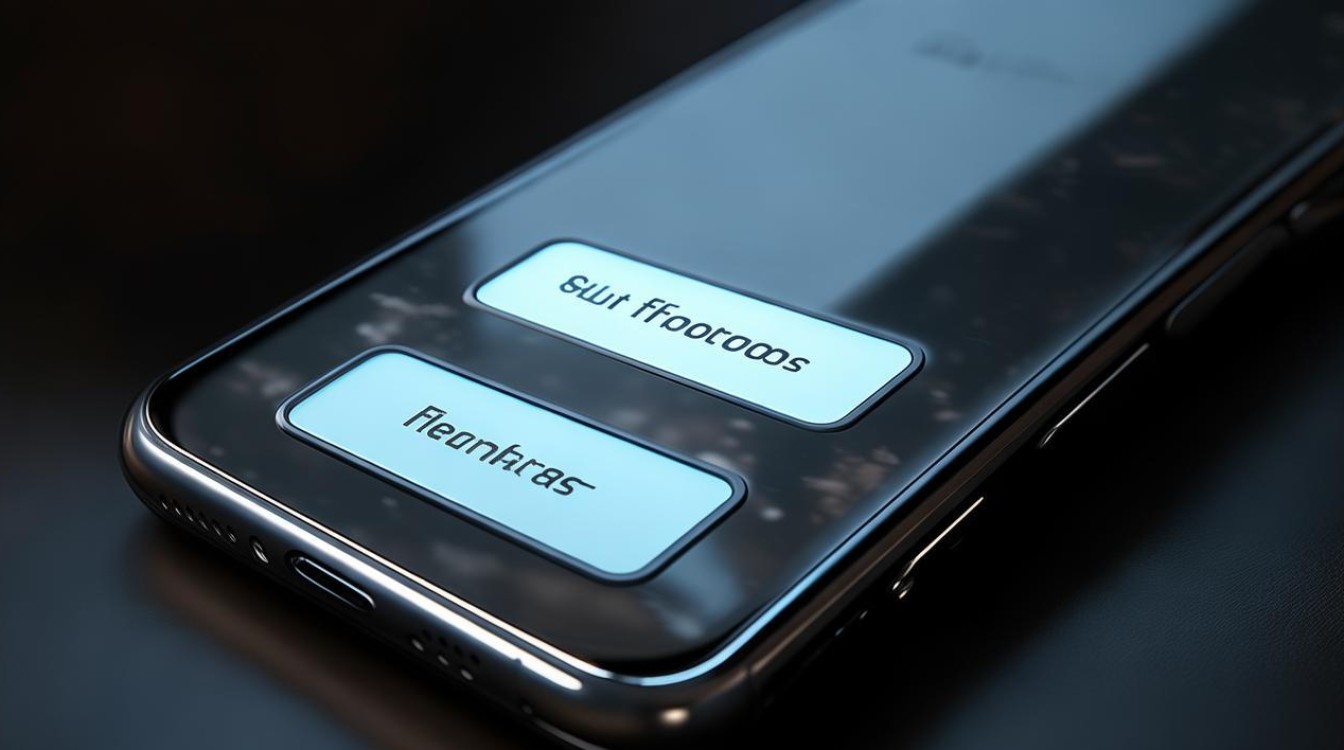
安卓系统vivo手机
-
方法一:通过“快捷与辅助”设置
- 打开手机的“设置”应用程序。
- 在设置中找到“快捷与辅助”选项并点击进入。
- 在“快捷与辅助”页面中,选择“快捷启动”选项。
- 在“快捷启动”页面中,找到“手电筒”选项并将其右侧的开关设置为开启状态。
- 完成设置后,在锁屏界面或任何时候,长按音量减键即可快速打开手电筒,再次长按音量减键则可关闭手电筒。
-
方法二:利用控制中心
- 从手机屏幕顶部向下滑动,呼出控制中心界面(部分机型可能需要从屏幕底部上滑)。
- 在控制中心界面中,找到手电筒图标并点击,即可快速打开手电筒,如果想要关闭手电筒,再次点击该图标即可。
OriginOS系统vivo手机
-
方法一:设置桌面原子通知

- 进入设置--桌面、锁屏与壁纸--桌面设置--原子通知。
- 开启“原子通知”开关,并在通知列表中添加“手电筒”快捷方式。
- 添加后,在桌面上向左滑出原子通知中心,即可看到手电筒快捷方式,点击即可打开手电筒。
-
方法二:使用侧边栏
- 进入设置--系统管理/快捷与辅助--侧边栏。
- 开启“侧边栏”开关,并将“手电筒”添加到侧边栏的快捷方式中。
- 使用时,从屏幕边缘滑出侧边栏,点击手电筒图标即可打开手电筒。
以下是一个简单的对比表格,归纳了上述几种方法的特点:
| 方法 | 适用系统 | 操作步骤 | 优点 | 缺点 |
|---|---|---|---|---|
| 快捷与辅助设置 | 安卓系统 | 设置中开启快捷启动 | 操作简单直接 | 需要进入设置进行配置 |
| 控制中心 | 安卓系统 | 下拉通知栏点击图标 | 快速访问 | 可能不适用于所有机型 |
| 桌面原子通知 | OriginOS | 设置桌面原子通知并添加手电筒 | 桌面快速访问 | 需要额外配置原子通知 |
| 侧边栏 | OriginOS | 设置侧边栏并添加手电筒 | 边缘快速访问 | 需要额外配置侧边栏 |
相关问答FAQs
-
问:如果我的vivo手机没有“快捷与辅助”选项怎么办?

- 答:请检查您的手机是否运行的是较旧版本的操作系统,如果是这样,建议更新到最新版本的操作系统,因为新功能通常会随着系统更新而添加,也可以查看是否有其他类似的设置选项,如“智能辅助”等,不同品牌和型号的手机可能会有所不同。
-
问:我可以自定义手电筒的快捷键吗?
- 答:这取决于您的手机型号和所使用的操作系统版本,在某些情况下,您可以通过上述提到的方法之一来自定义手电筒的快捷方式,例如将其添加到控制中心或侧边栏,并非所有设备都支持完全自定义快捷键的功能,如果您想要更高级的配置选项,可能需要借助第三方应用或者等待官方提供更多的个性化
版权声明:本文由环云手机汇 - 聚焦全球新机与行业动态!发布,如需转载请注明出处。












 冀ICP备2021017634号-5
冀ICP备2021017634号-5
 冀公网安备13062802000102号
冀公网安备13062802000102号